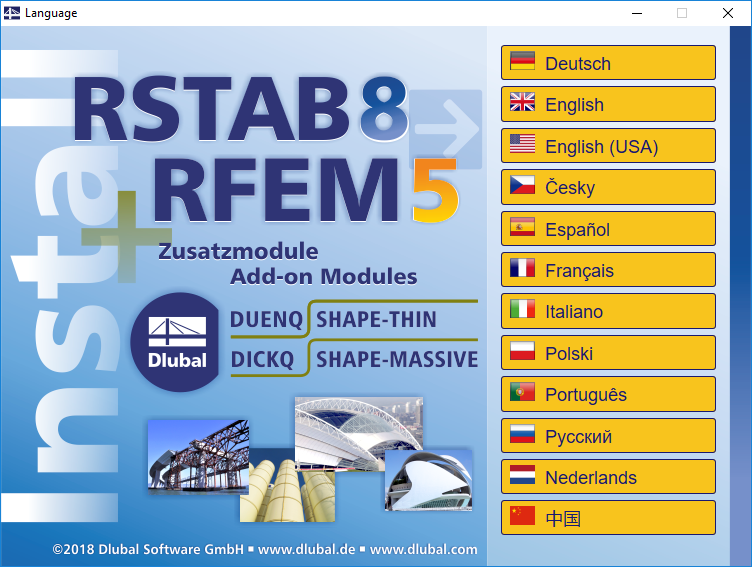Przygotowanie
Przed rozpoczęciem instalacji prosimy o sprawdzenie, czy posiadasz uprawnienia administratora. Starten Sie dann die Installation, indem Sie die heruntergeladene *.exe-Datei doppelklicken oder [Öffnen]. Wenn Sie einen Dongle für Ihre Lizenz erhalten haben, schließen Sie ihn bitte erst nach Abschluss der Installation an.
Przebieg instalacji
W startowym oknie dialogowym wybrać język. Es stehen zwölf Sprachen für den Installationsvorgang zur Verfügung. Die Sprache der Programmoberfläche kann nach der Installation jederzeit geändert werden. Folgen Sie dann den Anweisungen des Installation Wizard.
sterownik klucza sprzętowego
Stecken Sie nach Abschluss der erfolgreichen Installation den Dongle (Hardlock) an eine USB-Schnittstelle Ihres Rechners an. Sterownik zostanie zainstalowany automatycznie.
Vollversion oder Testversion
Wenn Sie nach der erfolgreichen Installation RFEM 5, RSTAB 8, DUENQ etc. zum ersten Mal starten, müssen Sie festlegen, ob Sie das Programm als Vollversion oder als 90-tägige Testversion nutzen möchten. Für die Lauffähigkeit als Vollversion benötigen Sie einen Dongle (Hardlock) und eine Autorisierungsdatei Author.ini. Diese Autorisierungsdatei enthält codierte Informationen für Ihre Lizenz(en). In der Regel senden wir Ihnen die Datei in einer E-Mail zu. Auch über Ihr Dlubal-Konto haben Sie Zugang zur Autorisierungsdatei. Speichern Sie diese Author.ini auf Ihrem Rechner. Geben Sie dann über die Schaltfläche [Durchsuchen] den Pfad zur Datei Author.ini an.
Każda stacja robocza wymaga osobnego pliku autoryzacyjnego. Plik ten można kopiować dowolną ilość razy. W przypadku zmiany zawartości pliku nie będzie on mógł być używany do autoryzacji. Achten Sie auch auf das Datum der Datei, damit Sie immer die aktuelle Autorisierung nutzen: Manche Probleme (z. B. ein Zusatzmodul läuft nur als Demoversion) sind auf eine veraltete Autorisierungsdatei zurückzuführen. Nach dem Start von RFEM 5 oder RSTAB 8 können Sie über das Menü "Hilfe → Über RFEM/RSTAB" prüfen, welche Module als Vollversionen verfügbar sind. Über das Menü "Hilfe → Autorisierung → Autorisierungsdatei einlesen" ist es möglich, die Autorisierung ohne Neuinstallation zu aktualisieren.
Probleme
Sollten während der Installation Probleme auftreten, beenden Sie alle laufenden Anwendungen mit dem Task-Manager (Strg+Alt+Entf) – insbesondere Drucker-Toolboxen, Scanner-Tools oder Virenscanner-Software. Führen Sie nun die Installation erneut durch. Die beendeten Treiber und Programme stehen nach einem Neustart des Rechners wieder zur Verfügung.
Benutzerrechte
Es sind kleine Anpassungen erforderlich, um RSTAB 8, RFEM 5 oder DUENQ auch mit den Rechten eines Benutzers verwenden zu können. Lesen Sie hierzu die Anweisungen im Benutzerrechte-Dokument (abrufbar über unten stehenden Link) oder sehen sich das Benutzerrechte-Video an:
Wideo | Uprawnienia użytkownika